1.馬券投票画面を開く
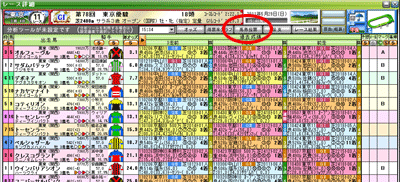
画面上部の

2.収支表を選択する
収支表は投票(又はシミュレーション)した結果を記録して検証するための機能です。
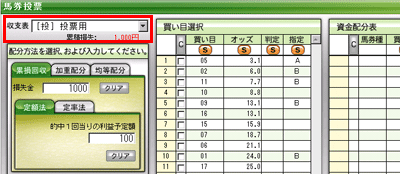
収支表は以下の2種類があります。
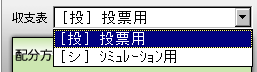
用途に応じて使い分けてください。
収支表の作成方法はこちらをご覧ください。→設定-収支表(収支表の作成手順)
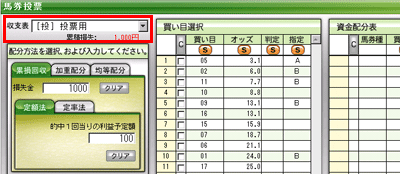
収支表は以下の2種類があります。
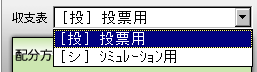
- 投票用・・・・・・・・IPATを利用して馬券の投票を行います。
- シミュレーション用・・馬券の投票を行わずシミュレーションを行います。
用途に応じて使い分けてください。
収支表の作成方法はこちらをご覧ください。→設定-収支表(収支表の作成手順)
3.投票する金額を決定する

投資金の配分方法は大きく次の3種類があります。
- 累損回収方式・・投票したどの馬券が的中しても、指定された損失を取り戻して利益が出るようにオッズに応じて配分する。
- 加重配分方式・・投票したどの馬券が的中しても、利益が均等になるように指定された金額をオッズに応じて配分する。
- 均等配分方式・・オッズに関係なく、各馬券の投票金額を均等に配分する。
今までの損失1000円を取り戻して、さらに3000円の利益が出るように設定します。
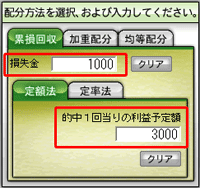
4.馬券種を選択する
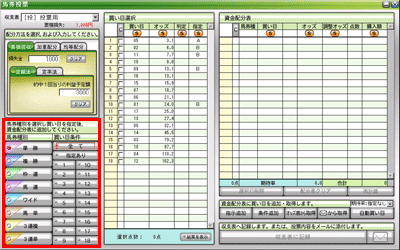
ここでは、「馬連」を使用しますので、「馬連」をクリックしてください。
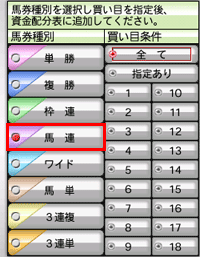
買い目選択欄が「馬連」に変わります。
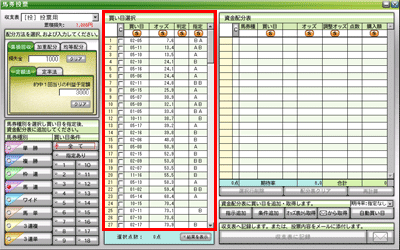
5.投票する馬券(買い目)を選択する
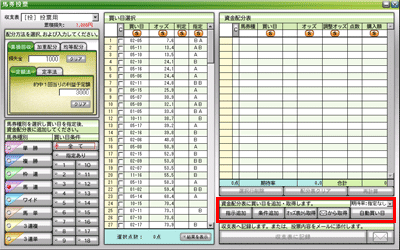
馬券を選択する方法は大きく以下の5種類あります。
- 指示追加・・・・・・・買い目選択欄にチェックを付けた買い目を追加
- 条件追加・・・・・・・マークの組合せなどによる条件で選択して追加
- オッズ表から取得・・・オッズ表画面にチェックを付けたものを取得
- メールから取得・・・・メールで受信した買い目添付データから取得
- 自動買い目・・・・・・分析ツール(予想ソフト)の指定順に基づいて取得
ここでは、マークの組合せを条件で選択して追加しますので、「条件追加」を使用します。
- (1)[条件追加] ボタンをクリックします。

- (2)選択する条件を設定する
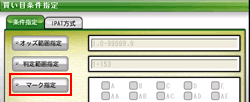
- ここでは、マークの組合せによる選択のみ使用しますので、[マーク指定] ボタンをクリックします。
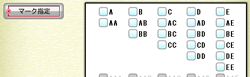
- 馬連で選択できるマークの組合せが選択できるようになります。
ここでは、軸馬(Aマーク)と相手馬(Bマーク)の組合せのみ選択しますので、「AB」を選択します。 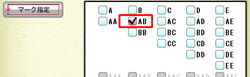
- (3)条件の設定完了
- 条件の設定が完了したら [OK] ボタンをクリックして完了です。
- AマークとBマークの組合せ、4点が資金配分表に追加されました。

- それぞれの馬券の購入金額が配分され、投票の合計金額が1700円であることがわかります。
また、どの馬券が的中しても損失金1000円と利益額3000円の合計4000円以上のプラス収支になります。 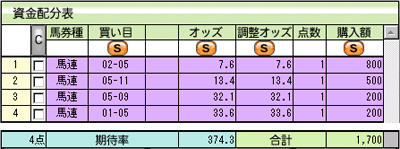
6.投票する
- (1) [投票] ボタンをクリックして確認画面に進みます。

- (2)確認して投票
- 投票する内容が表示されますので確認してください。
また、IPATを複数登録している場合は投票に使うIPATを選択することができます。 - 正しければ [はい] をクリックします。

- 投票によるポイントを競うランキングを開催しておりますので是非ご参加ください。
- (3)投票結果の確認
- 馬券の投票が正常に終了したかどうかは、IPATの結果画面を確認してください。
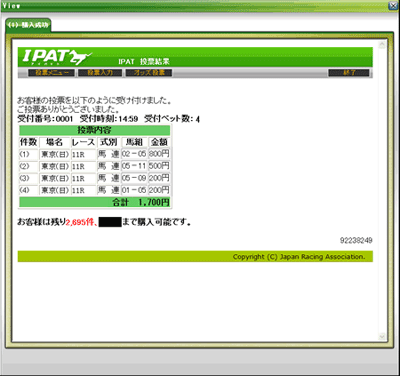
- 確認が完了したら、右上の [×] ボタンで画面を閉じてください。
- (4)収支表の記録
- 自動的に収支表に記録され、収支表画面が表示されます。
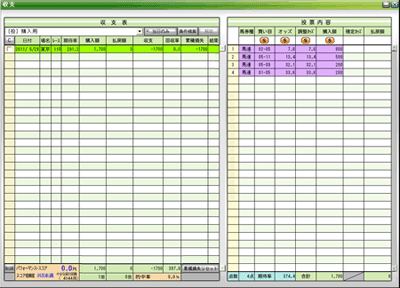
次のステップ結果を確認する